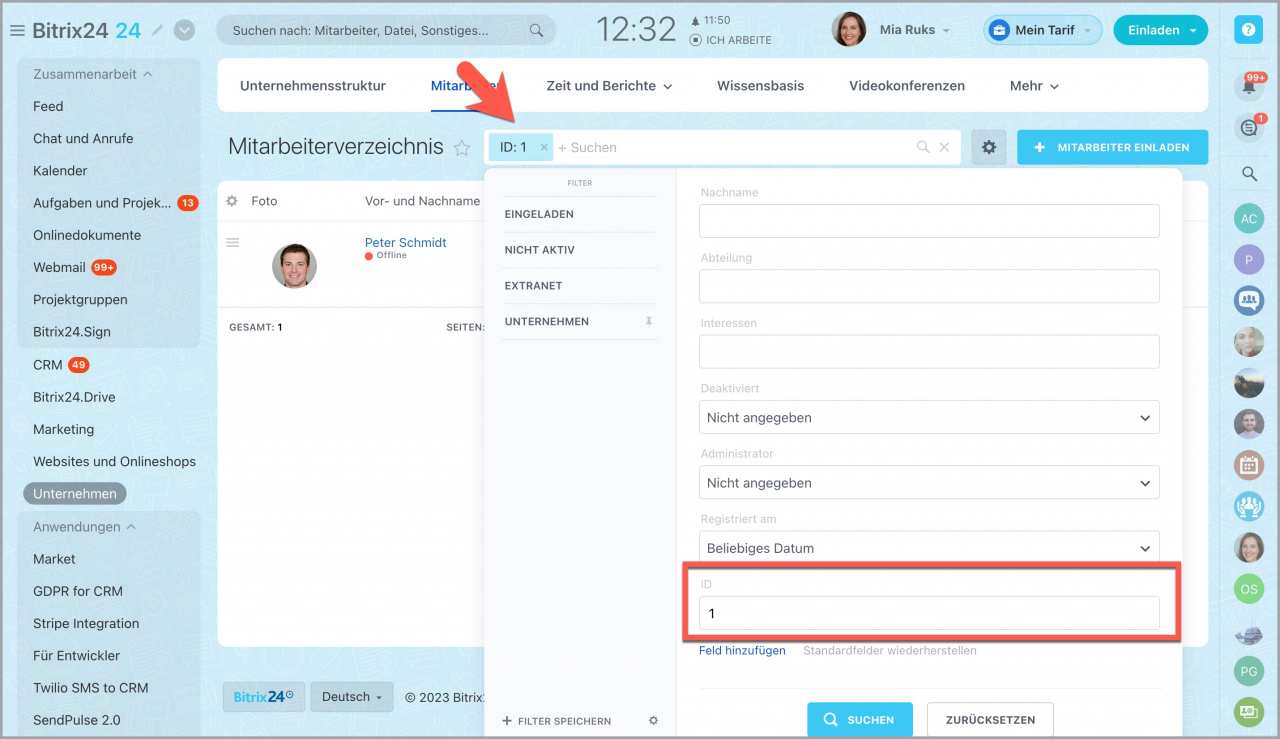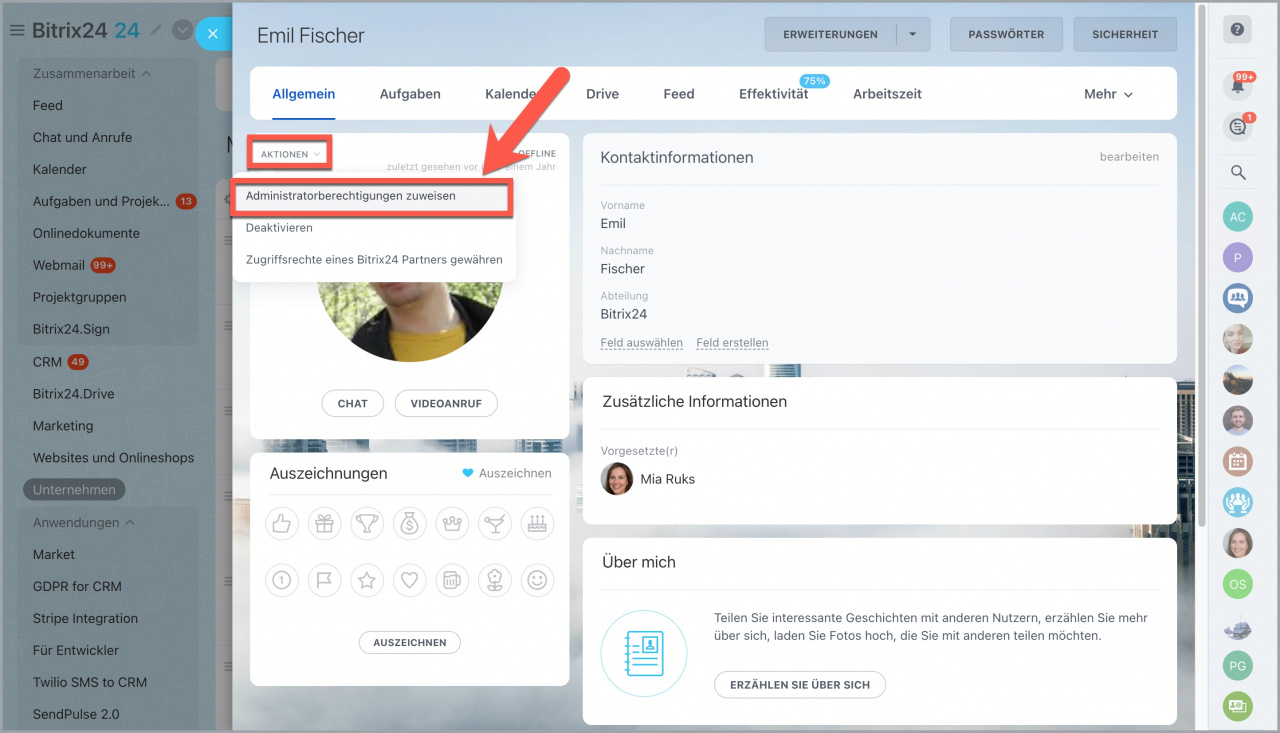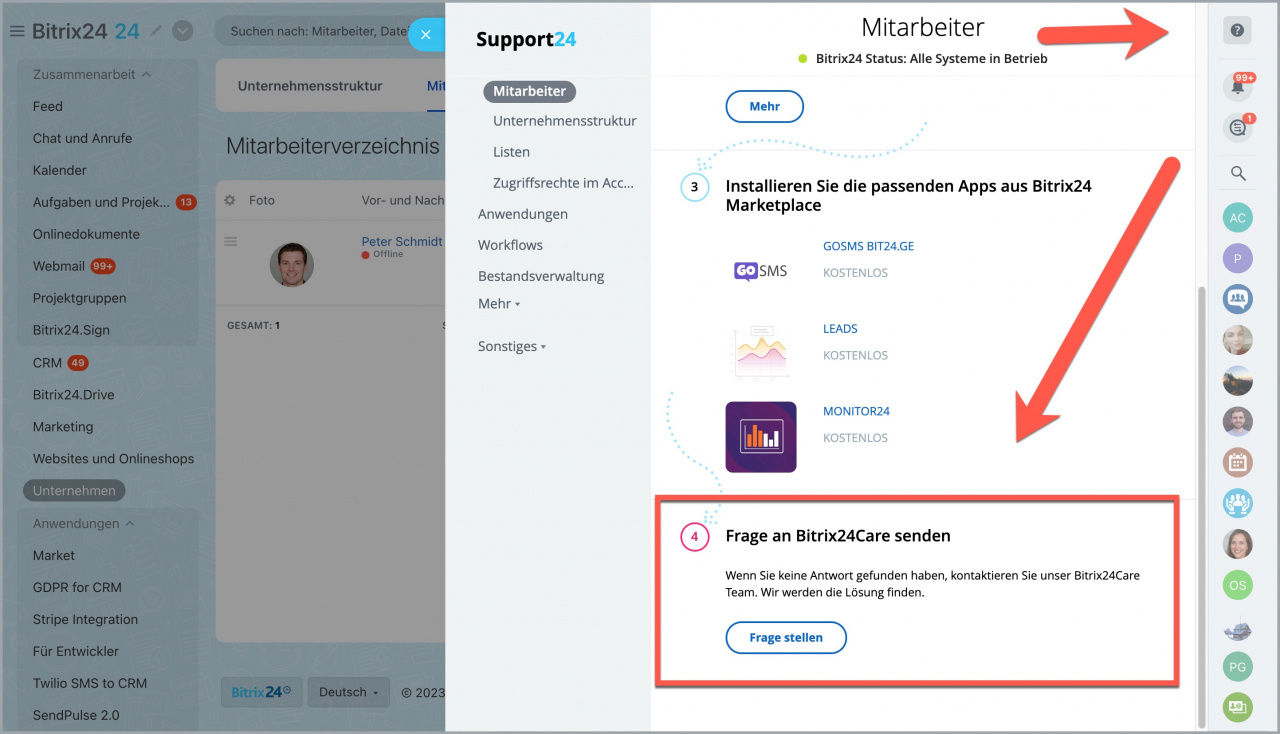Der erste Administrator ist der Nutzer, der diesen Bitrix24 Account erstellt hat. An seine E-Mail-Adresse werden Systemmitteilungen von Bitrix24 gesendet: z. B. über die Verlängerung des Tarifs, Rabatte, Einladungen zu Webinaren usw.
Wie kann man erfahren, wer der 1. Administrator im Account ist?
Wenn der 1. Administrator im Unternehmen deaktiviert wird, müssen seine Admin-Rechte einem anderen Nutzer übergeben werden.
Die Regeln der Änderung des 1. Administrators hängen von Ihrem Tarif ab:
- Der 1. Administrator kann nur in einem kostenpflichtigen Tarif geändert werden. Wenn Sie den Tarif Free haben, erhöhen Sie Ihren Account auf einen beliebigen kostenpflichtigen Tarif. Erfahren Sie mehr auf unserer Preisseite.
- Wenn Sie den Tarif Basic haben, wählen Sie den Mitarbeiter aus, an den Sie die Admin-Rechte übertragen möchten. In seinem Nutzerprofil klicken Sie auf Administratorberechtingungen zuweisen. So werden die Admin-Rechte von einem Mitarbeiter einem anderen übergeben.
-
In den Tarifen Standard, Professional und Enterprise können mehrere Nutzer Admin-Rechte besitzen.
Erfahren Sie mehr auf unserer Preisseite.
- Unter dem Namen eines der aktuellen Administratoren kontaktieren Sie den technischen Support, den Sie im Support-Widget finden. Weisen Sie die Administratorberechtigungen dem 2. Nutzer zu, der die Rolle des Hauptadministrators haben wird. Klicken Sie dafür auf das Fragezeichen in der rechten Ecke oben und wählen Sie die Option Frage stellen.
Geben Sie in der Nachricht an: Ihre Account-Adresse, Links auf die entsprechenden Mitarbeiterprofile (von wem und an wen die Administratorrechte übertragen werden) und den Grund der Administratoränderung.
Wenn die Admin-Rechte bereits übertragen sind, können Sie den 1. Administrator im Account kündigen.